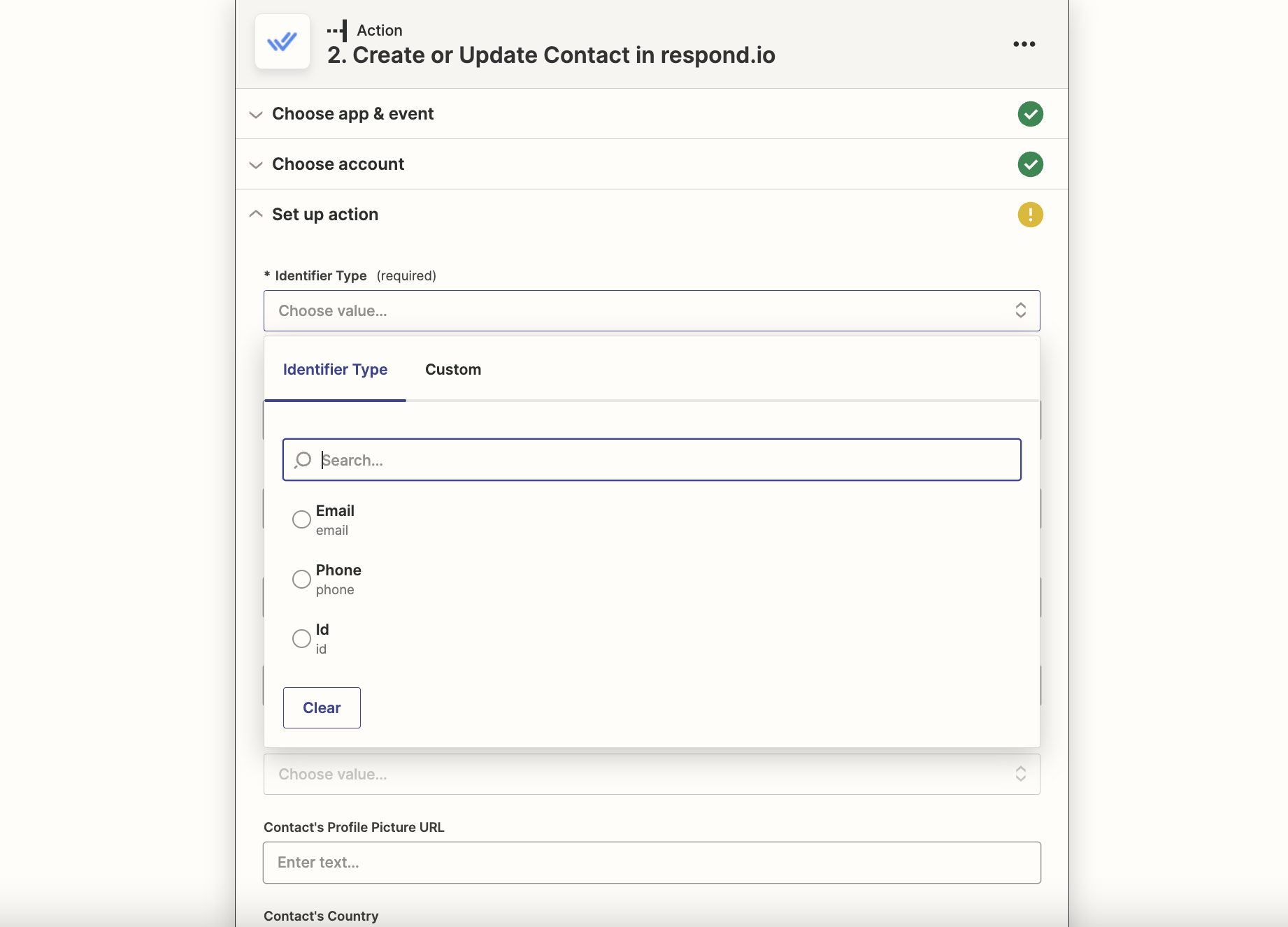Objetivo empresarial 1: sincronizar la información de Contacto en HubSpot y respond.io.
Sincronizar la información de Contacto en HubSpot y respond.io
Comprensión de la lógica de sincronización de Contactos
Hay cuatro tareas que se pueden automatizar para sincronizar Contactos.
Enviar datos desde respond.io a HubSpot
Crear o actualizar un contacto en HubSpot cuando se agrega un nuevo Contacto en respond.io.
Crear o actualizar un contacto en HubSpot cuando un Contacto se actualice en respond.io.
Enviar datos desde HubSpot a respond.io
Crear o actualizar un Contacto en respond.io cuando se agrega un nuevo contacto en HubSpot.
Actualizar la información de un Contacto en respond.io cuando el Contacto se actualice en HubSpot.
Crear o actualizar un contacto en HubSpot cuando se agrega un nuevo Contacto en respond.io.
Cuando se agrega un nuevo Contacto en respond.io, la plantilla de Zapier buscará automáticamente ese contacto en HubSpot usando el correo electrónico como identificador. Éstos son los resultados esperados.
Evento desencadenante | Condiciones | Acciones |
|---|---|---|
Se agrega un nuevo Contacto en respond.io | El Contacto existe en HubSpot | Actualizar el Contacto en HubSpot con los nuevos detalles |
Se agrega un nuevo Contacto en respond.io | El Contacto no existe en HubSpot | Crear un nuevo Contacto en HubSpot |
Se agrega un nuevo Contacto en respond.io | El Contacto no tiene correo electrónico en respond.io | El Zap se detendrá |
Método
Usa una plantilla de Zapier
Cómo hacerlo
Usa esta plantilla:
Configuración de plantilla
Disparador de respond.io
Primero, sigue los pasos para configurar la integración de respond.io con Zapier para configurar el disparador.
Ejecuta la prueba del disparador y continúa con la acción.
Acción de filtro
Los filtros de Zapier y los Zaps de varios pasos solo están disponibles en el plan Starter de Zapier y superiores.
Esta plantilla contiene un filtro, por lo que el Zap solo continuará si existe la dirección de correo electrónico del Contacto de respond.io. Esto se debe a que HubSpot ha establecido el correo electrónico como el identificador obligatorio que Zapier debe usar.
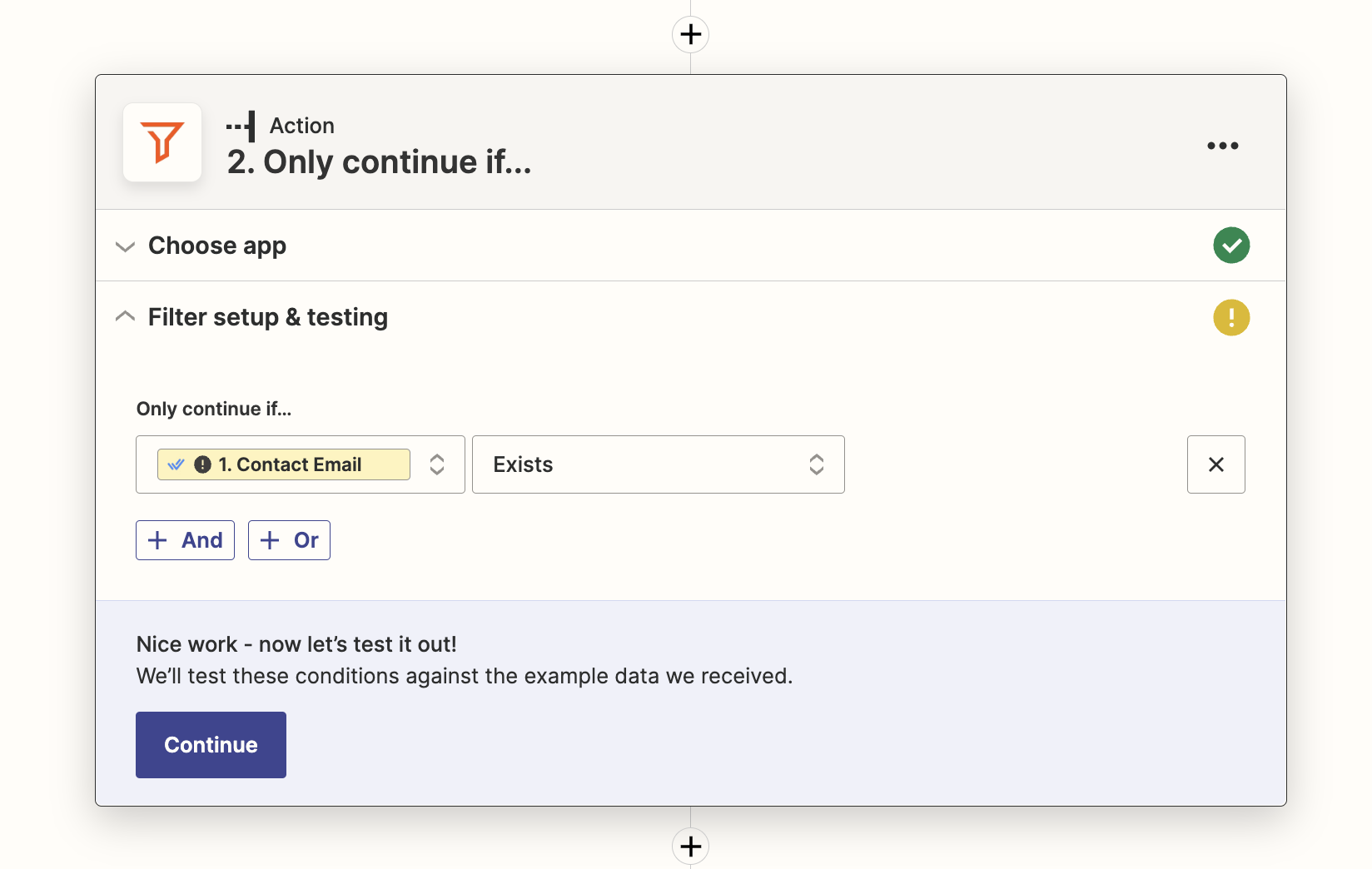
Acción de HubSpot
Mapea los campos que se llenarán para el Contacto recién creado. HubSpot tiene una larga lista de campos, pero el correo electrónico es el único obligatorio Desplázate hacia abajo y elige los demás campos que quieras añadir, p. ej., nombre, apellido, número de teléfono Si has creado Campos Personalizados en respond.io que coincidan con ciertos campos de HubSpot, considera mapearlos también
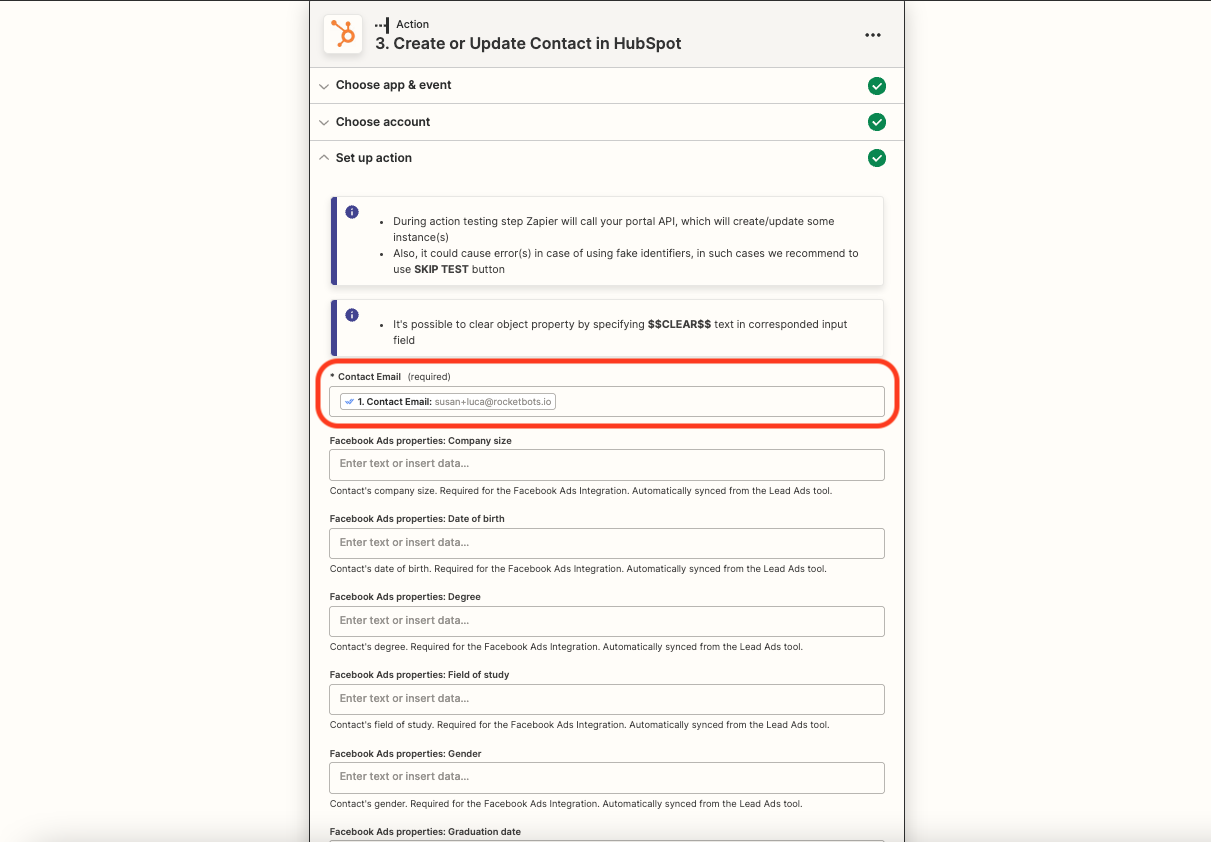
Crear o actualizar un Contacto en HubSpot cuando un Contacto se actualice en respond.io
Cuando un Contacto se actualice en respond.io, la plantilla de Zapier buscará automáticamente ese contacto en HubSpot usando el correo electrónico como identificador Estos son los resultados esperados
Evento desencadenante | Condiciones | Acciones |
|---|---|---|
El Contacto se actualiza en respond.io | El Contacto existe en HubSpot | Actualizar el Contacto en HubSpot con los nuevos detalles |
El Contacto se actualiza en respond.io | El Contacto no existe en HubSpot | Crear un nuevo Contacto en HubSpot |
El Contacto se actualiza en respond.io | El Contacto no tiene correo electrónico en respond.io | El Zap se detendrá |
Método
Usa una plantilla de Zapier
Cómo hacerlo
Usa esta plantilla:
Configuración de plantilla
Disparador de respond.io
Primero, sigue los pasos para configurar la integración de respond.io con Zapier
Para este disparador, tendrás que elegir qué campos actualizados quieres incluir como disparador Existe la opción de seleccionar Estándar o Personalizado En este ejemplo elegimos Estándar, ya que sería la mejor opción para la mayoría de casos de uso comunes Agrega todos los campos relevantes seleccionándolos del menú desplegable
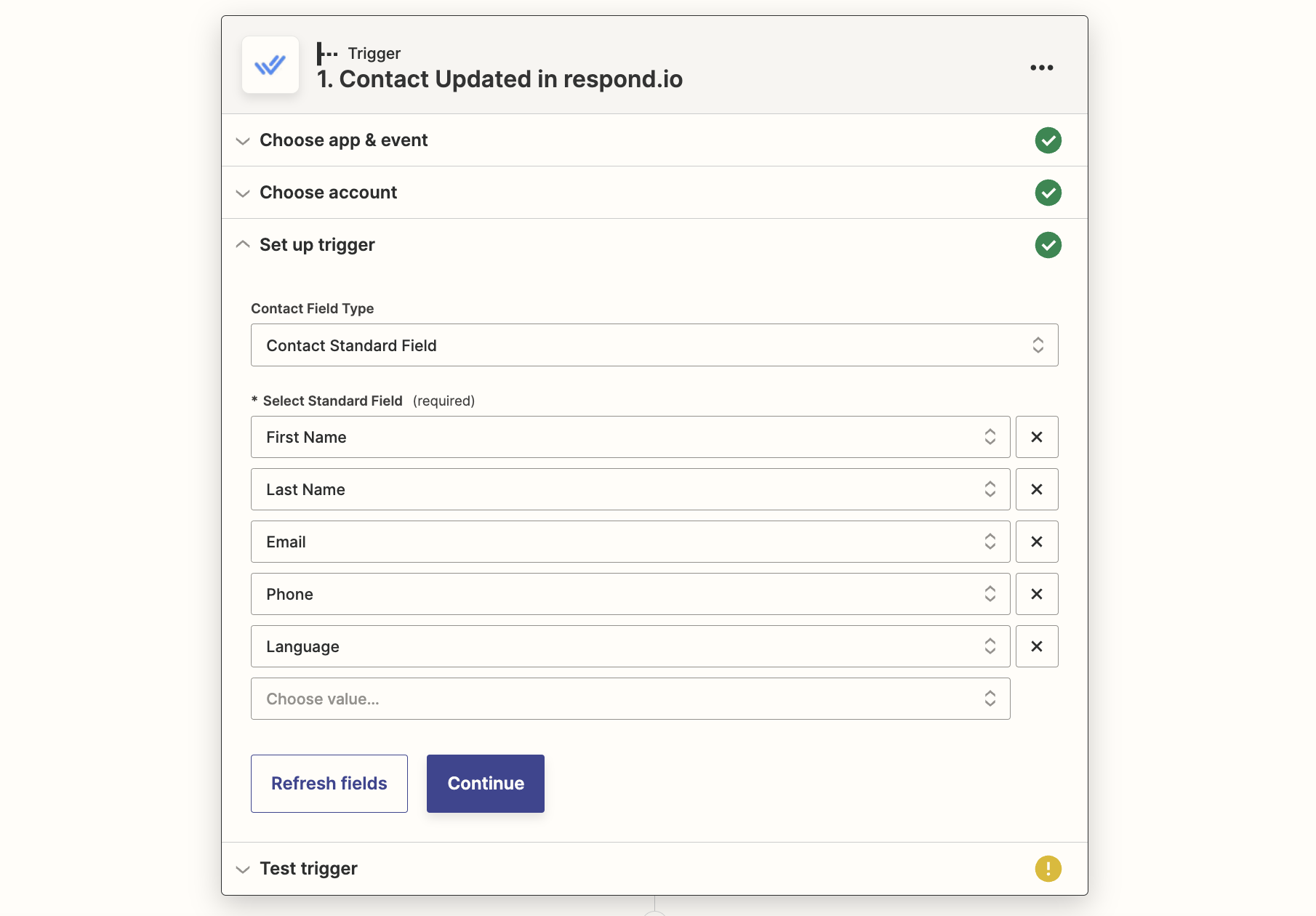
Acción de filtro
Los filtros de Zapier y los Zaps de varios pasos solo están disponibles en el plan Starter de Zapier y superiores
Esta plantilla contiene un filtro, por lo que el Zap solo continuará si existe la dirección de correo electrónico del Contacto de respond.io Esto se debe a que HubSpot ha establecido el correo electrónico como el identificador obligatorio que Zapier debe usar
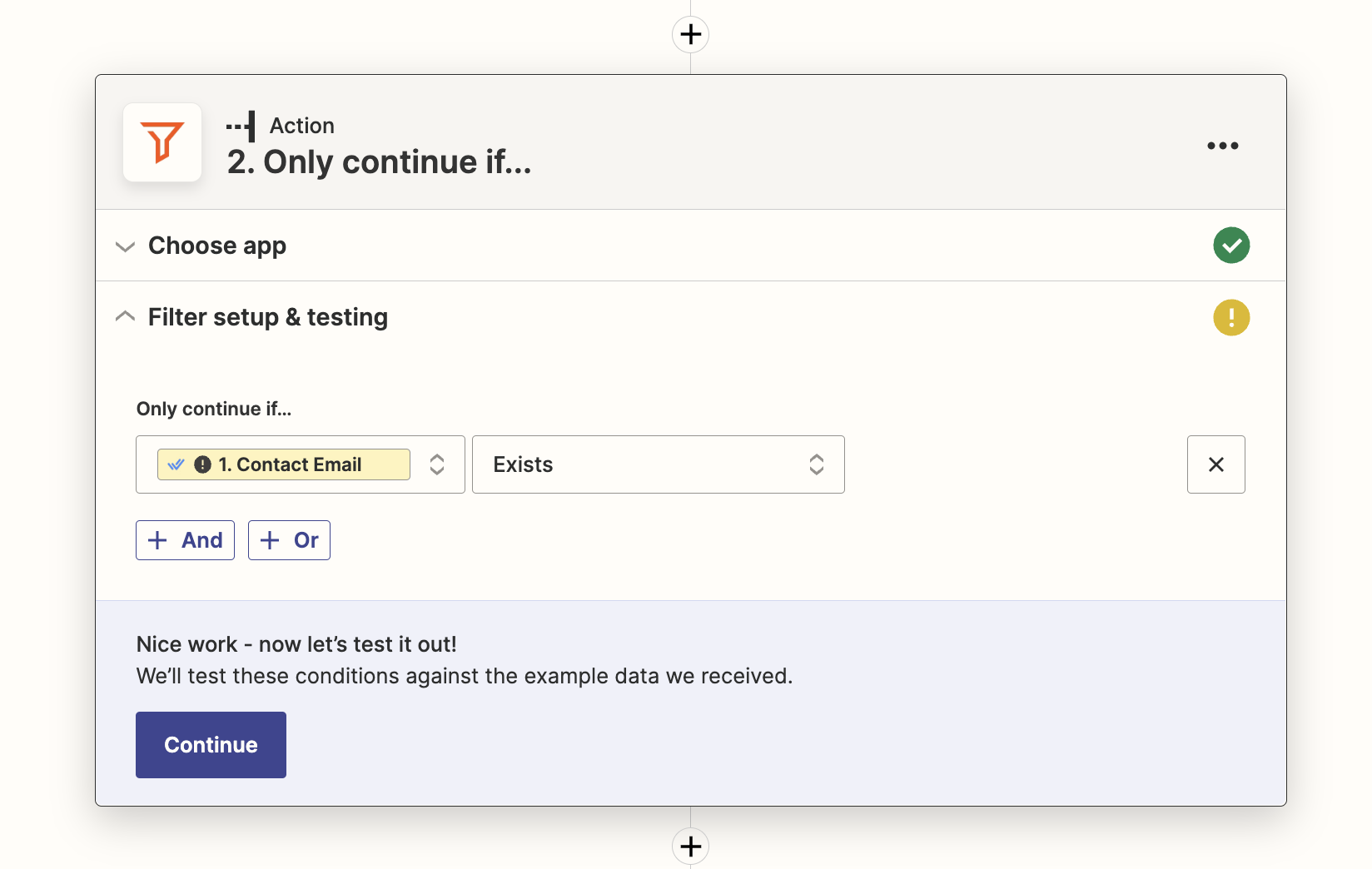
Acción de HubSpot
Mapea los campos que se rellenarán para el Contacto recién creado o actualizado HubSpot tiene una lista larga de campos, pero el único obligatorio es el correo electrónico Desplázate hacia abajo y elige los demás campos que quieras añadir, p. ej., nombre, apellido, número de teléfono Si has creado Campos Personalizados en respond.io que coincidan con ciertos campos de HubSpot, considera mapearlos también
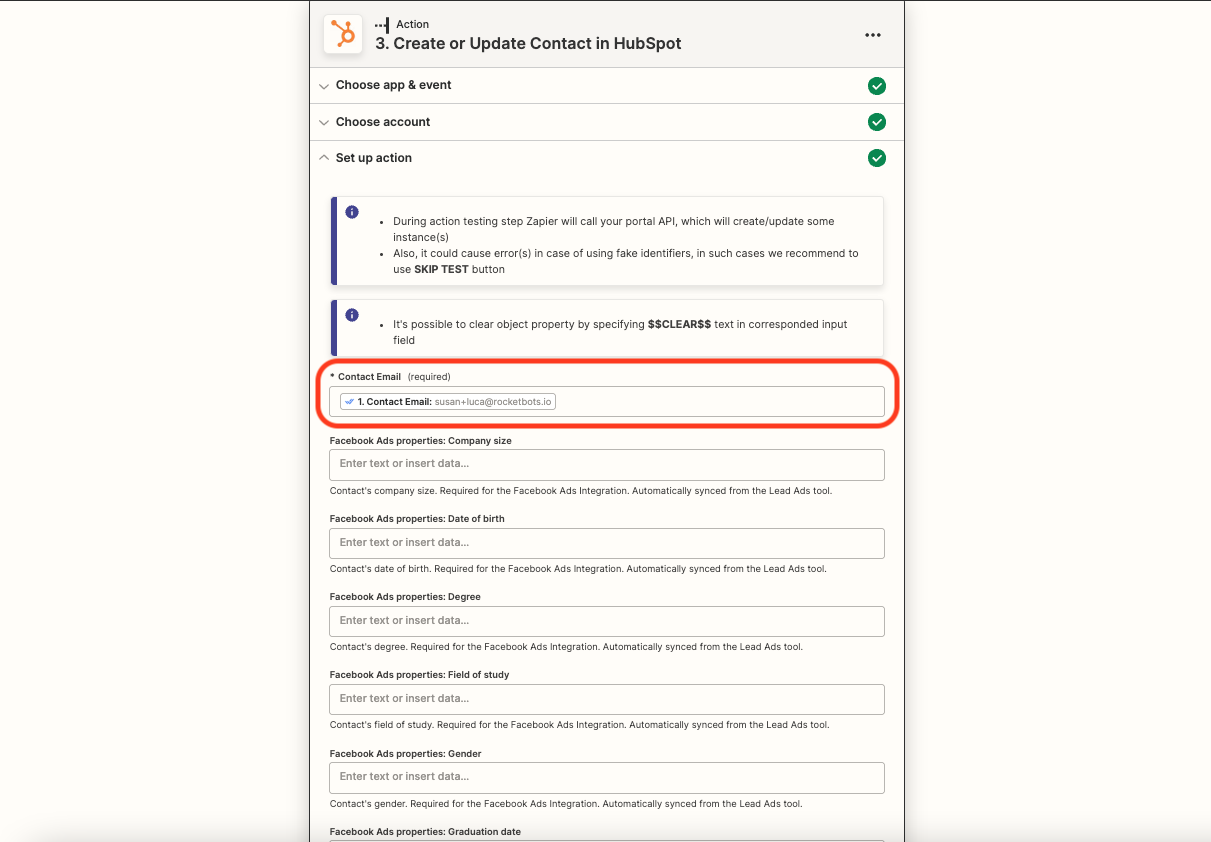
Crear o actualizar un Contacto en respond.io cuando se agrega un nuevo contacto en HubSpot
Cuando se agrega un nuevo contacto en HubSpot, la plantilla de Zapier buscará automáticamente ese contacto en respond.io usando el correo electrónico como identificador Estos son los resultados esperados
Evento desencadenante | Condiciones | Acciones |
|---|---|---|
Se agrega un Contacto en HubSpot | El Contacto existe en respond.io con un correo electrónico | Actualizar el Contacto en respond.io con los nuevos detalles |
Se agrega un Contacto en HubSpot | El Contacto no existe en respond.io | Crear un nuevo Contacto en respond.io |
Se agrega un Contacto en HubSpot | El Contacto existe en respond.io sin correo electrónico | Crear un nuevo Contacto en respond.io* |
*Si reconoces que esto ha ocurrido, puedes fusionar los contactos
Método
Usa una plantilla de Zapier
Cómo hacerlo
Usa esta plantilla:
Configuración de plantilla
Disparador de HubSpot
Selecciona tu cuenta de HubSpot y configura el disparador Para la mayoría de casos de uso, selecciona Continuar. Si tienes campos personalizados que quieras añadir, selecciónalos desde el menú desplegable de Propiedades adicionales
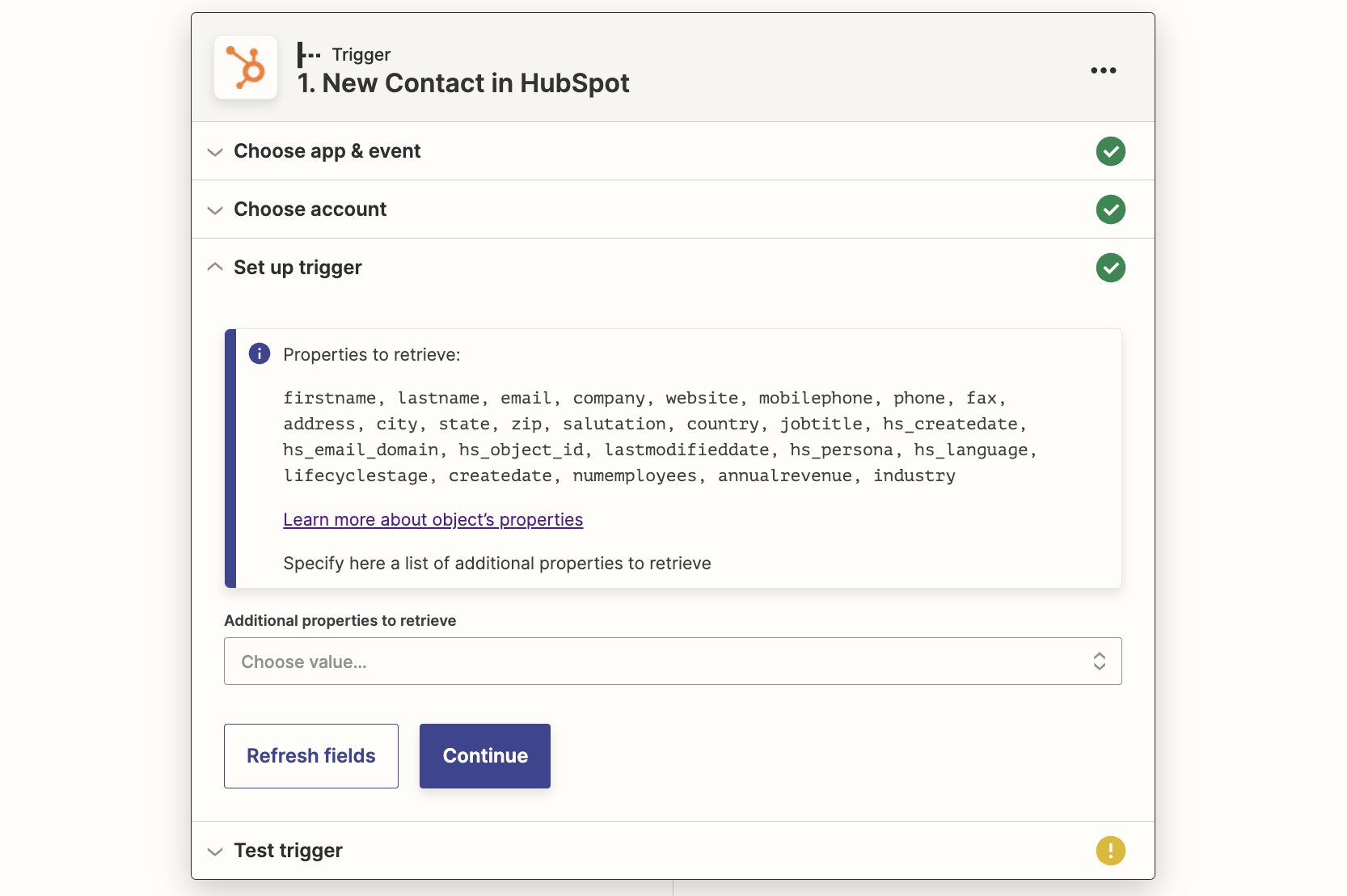
Acción de Respond.io
Primero, sigue los pasos para configurar la integración de respond.io con Zapier
Selecciona correo electrónico como Tipo de identificador Mapea los demás campos con la información que quieras de HubSpot, p. ej., nombre, apellido, número de teléfono
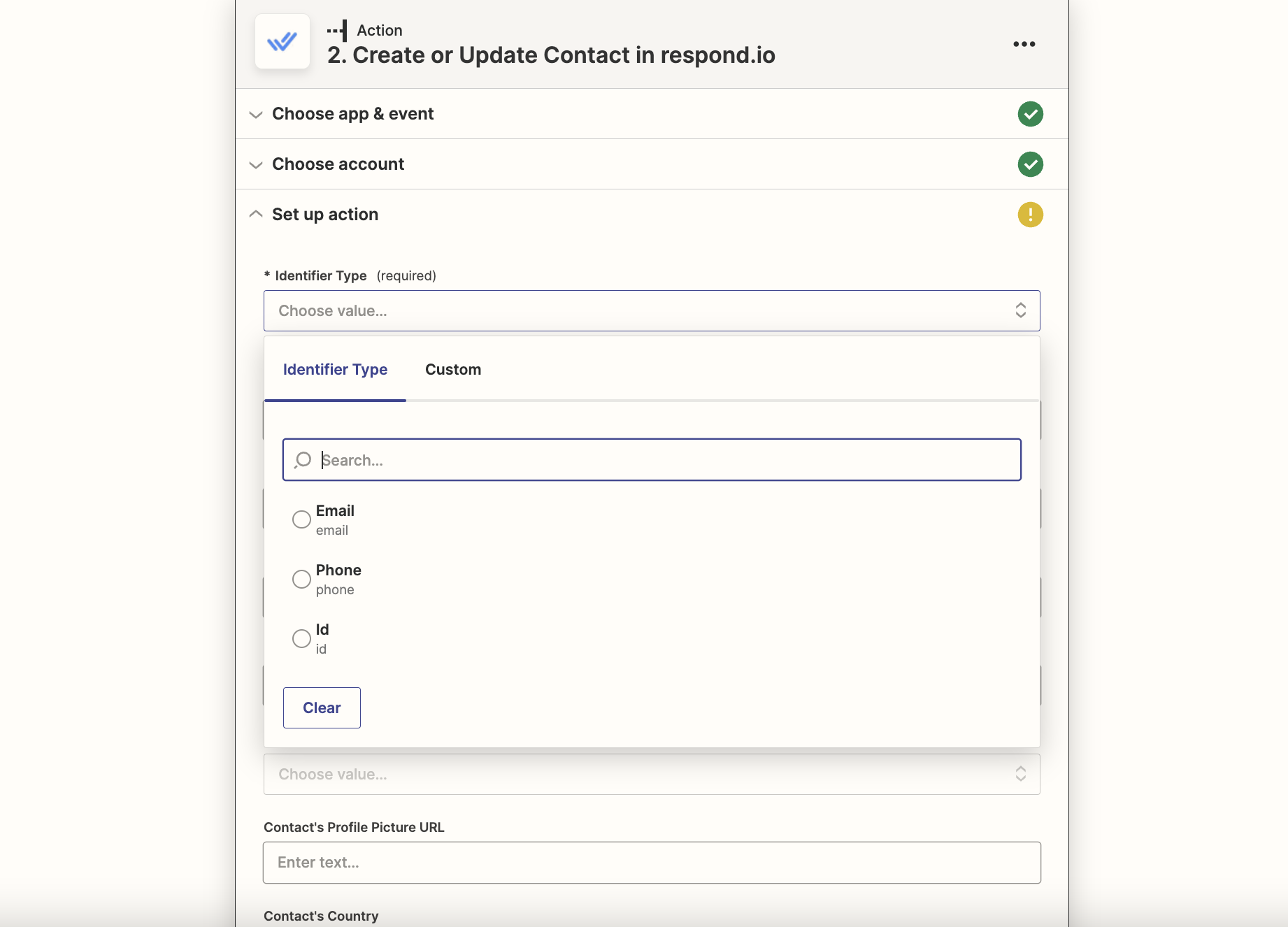
Actualizar la información de un Contacto en respond.io cuando el Contacto se actualice en HubSpot
Cuando se agrega un nuevo Contacto en HubSpot, la plantilla de Zapier buscará automáticamente ese contacto en respond.io usando el correo electrónico como identificador Estos son los resultados esperados
Evento desencadenante | Condiciones | Acciones |
|---|---|---|
El Contacto se actualiza en HubSpot | El Contacto existe en respond.io con un correo electrónico | Actualizar el Contacto en respond.io con los nuevos detalles |
El Contacto se actualiza en HubSpot | El Contacto no existe en respond.io | Crear un nuevo Contacto en respond.io |
El Contacto se actualiza en HubSpot | El Contacto existe en respond.io sin correo electrónico | Crear un nuevo Contacto en respond.io* |
*Si reconoces que esto ha ocurrido, puedes fusionar los contactos
Método
Usa una plantilla de Zapier
Cómo hacerlo
Usa esta plantilla:
Configuración de plantilla
Disparador de HubSpot
Selecciona tu cuenta de HubSpot y configura el disparador Para la mayoría de casos de uso, selecciona Continuar. Si tienes campos personalizados que quieras añadir, selecciónalos desde el menú desplegable de Propiedades adicionales
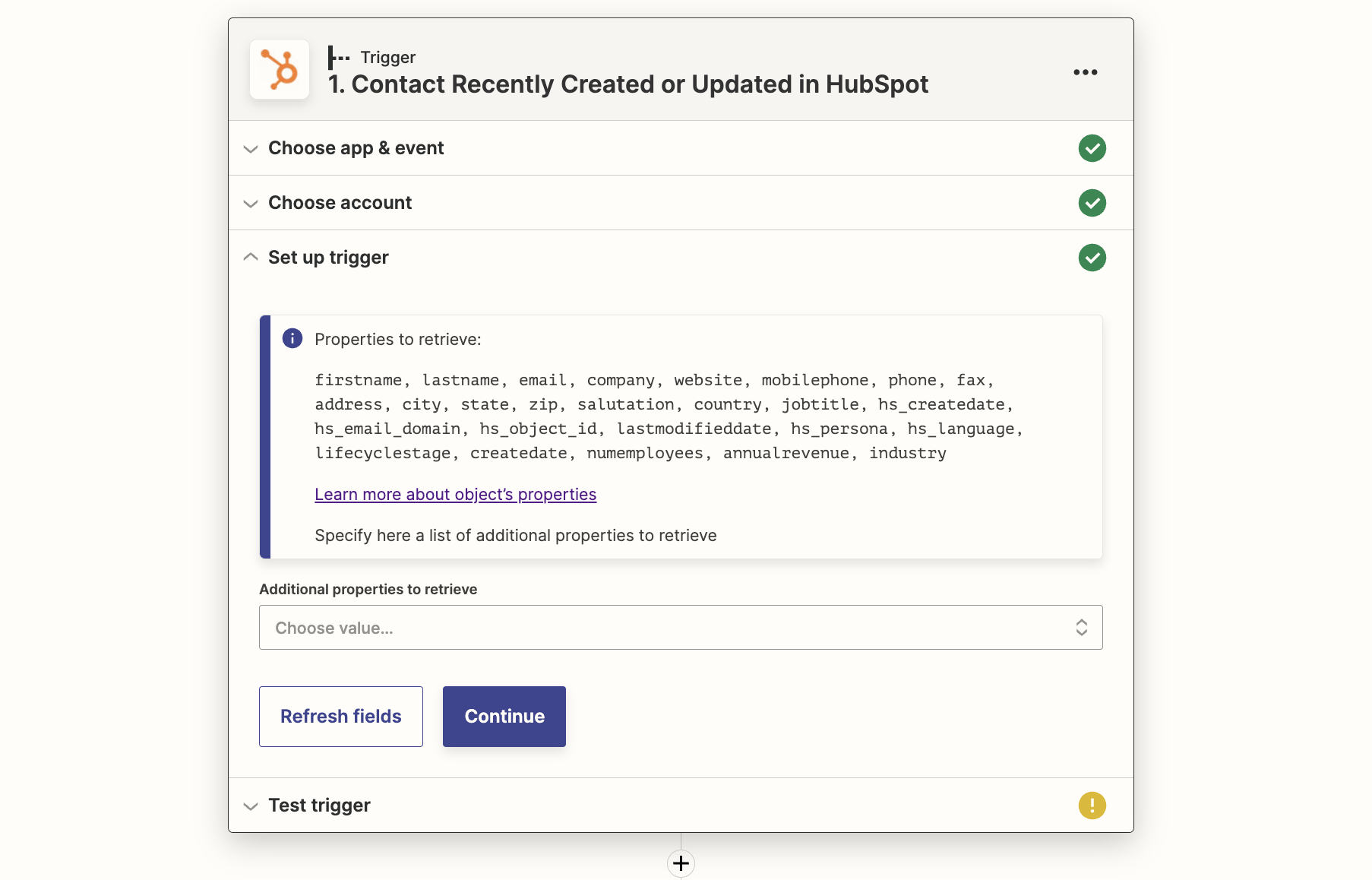
Acción de Respond.io
Primero, sigue los pasos para configurar la integración de respond.io con Zapier
Selecciona correo electrónico como Tipo de identificador porque HubSpot usa el correo electrónico como identificador obligatorio para Zapier Mapea los demás campos con la información que quieras de HubSpot, p. ej., nombre, apellido, número de teléfono